
Brian Curtis
0
4509
128
Pokud jste někdy fotografovali venku, pravděpodobně chápete, jak obtížné může být získání správně exponované fotografie - pokud je země správně exponovaná, obloha je úplně vyfouknutá. Inspirujte se profesionálním fotografům: 10 úžasných fotografů přírody na Instagramu Inspirujte se: 10 úžasných fotografů přírody na Instagramu Instagram Díky 130 milionům uživatelů a počítání svět nikdy neviděl takovou vlnu fotografických nadšenců. Je možné čerpat deset úžasných fotografů přírody, kteří přichytávají krásný svět kolem nás ... k řešení problému často používají filtry neutrální hustoty, ale mohou být drahé.
Naštěstí vám digitální následné zpracování poskytuje skvělý způsob, jak dokonale exponovat krajinu.
Fotografování pro expoziční prolnutí
Myšlenka prolnutí expozice je velmi jednoduchá: když vám světelné podmínky neumožňují řádně exponovat celou scénu, můžete zkombinovat dvě nebo více fotografií, které byly vystaveny různým úrovním světla, a vyvážit tak expozici v konečném snímku..
Pokud jste obeznámeni s fotografováním HDR, můžete se divit, proč byste se měli potýkat s problémem prolnutí expozice, když stačí přepnout přepínač do “HDR zapnuto” nebo pomocí softwaru HDR zvyšte rozsah mezi nejsvětlejšími a nejtmavšími částmi fotografie. I když je to možnost, automatizované zpracování HDR ne vždy vytváří nejlepší fotografie Je čas, abychom měli slovo o přehnané HDR fotografii ... [Názor] Je čas, abychom měli slovo o Overdone HDR Photography ... [Stanovisko] HDR je zkratka pro High Dynamic Rozsah a z fotografického hlediska obecně vytváří obraz, kde je celá scéna vyvážená a rovnoměrně exponovaná. Nedávno jsem toho na webu moc neviděl. Jsem ... Zatímco některé algoritmy HDR dokážou vykonat dobrou práci, mnoho z nich končí bláznivými barvami a nerovnoměrnými tóny. Manuální prolnutí expozice obvykle vede k mnohem přirozenějším obrazům.
Abychom vám ukázali, jak užitečné může být prolnutí expozice, vybral jsem ukázkovou fotografii, kterou lze použít v tomto článku. Pojďme se podívat na expozici při prvním záběru tohoto západu slunce, který jsem pořídil (s rychlostí závěrky 1/200 sekundy):

Tato fotka je podexponovaná 5 snadných způsobů, jak zesvětlit tmavé podexponované fotografie ve Photoshopu 5 jednoduchých způsobů, jak zesvětlit tmavé podexponované fotografie ve Photoshopu Všichni podčasně fotografujeme podexponované fotografie. Pokud fotografujete za zhoršených světelných podmínek nebo s vysokým kontrastem, může to být nevyhnutelné. Naštěstí je to snadné opravit ve Photoshopu. : slunce a mraky vypadají docela dobře, ale celé popředí je úplně ztraceno.
Pořídil jsem další fotografii stejné scény s různým nastavením expozice (rychlost závěrky 1/20), a to je to, co jsem dostal:

Tento je přeexponovaný Jak opravit přeexponované fotografie ve Photoshopu Jak opravit přeexponované fotografie ve Photoshopu Pokud jste fotograf a máte dobrý pocit světla, tento tutoriál není pro vás. Pravděpodobně víte, jak opravit přeexponované nebo podexponované fotografie. Cílovým publikem je rádoby…: nyní můžete vidět popředí, ale obloha je úplně vyfouknutá a temný náladový pocit siluety na obzoru byl ztracen. Nedokázal jsem získat výstřel, který by mi dal detaily, které jsem chtěl v obou oblastech fotografie.
Pokud chcete vyzkoušet prolnutí expozice, zakupte stativ Průvodce nákupem stativu fotoaparátu pro začátečníky Průvodce nákupem stativu fotoaparátu pro začátečníky Už vás nebaví otřesy fotoaparátu ničením fotografií? Chcete pořídit časosběrné snímky nebo dlouhé expozice? Stativy to vše umožňují, takže pokud jej nemáte, proč ne? je nutností. Máte-li velmi stabilní ruku, možná budete schopni získat záběry, které jsou dost podobné, aby fungovaly, ale velká většina času bude potřebovat stativ. Pro prolnutí expozice obvykle postačují dvě až tři expozice stejné scény - ale čím více máte, tím více musíte pracovat, takže střílejte dál.
Míchání pro dokonalé expozice
Mísení expozice je ve skutečnosti docela jednoduchý proces. Projdu to tady v šesti krocích.
1. Otevřete oba obrázky ve vašem softwaru pro úpravy fotografií (budu používat Pixelmator Pixelmator - Editor obrázků, který by uživatelé Mac měli používat [prozradí] Pixelmator - Editor obrázků, který by uživatelé Mac měli používat [prozradí] od té doby, co jsme poprvé představovali Pixelmator v březnu 2010 byl vylepšen mnoha způsoby. Je to do značné míry cenově dostupná alternativa Photoshopu pro Mac. Rozdáváme 25 kopií nejnovější verze ... zde, ale stejné kroky můžete provést i ve Photoshopu, GIMP, nebo jakýkoli jiný editační software).
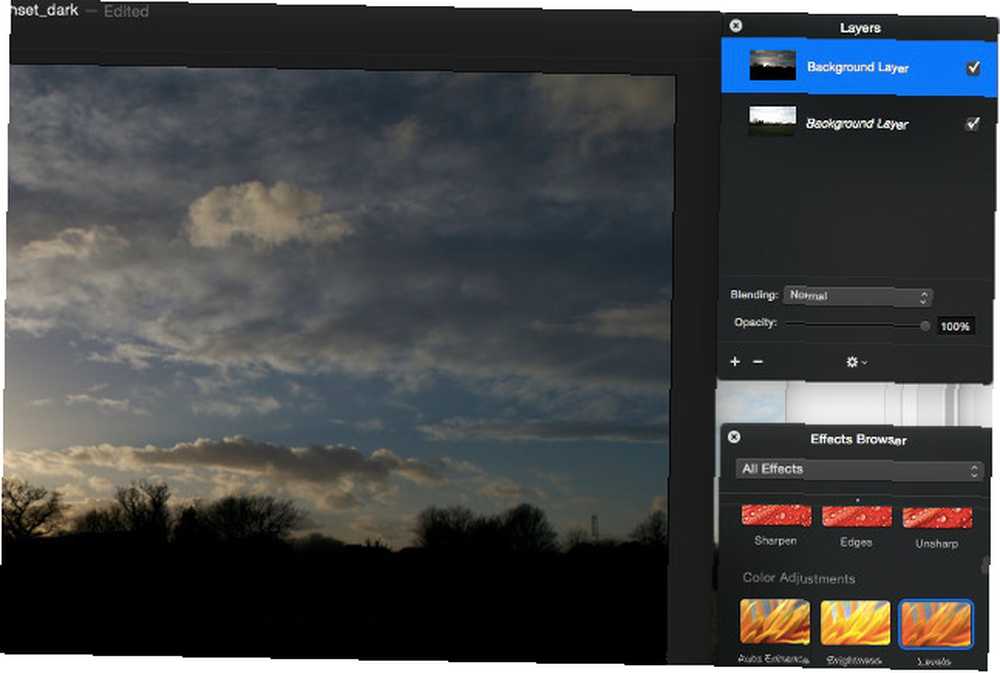
2. Klikněte na jeden z obrazů, zkopírujte jej, klikněte na druhý a vložte jej. To přejde do nové vrstvy v horní části druhého obrázku. U těchto fotografií jsem se rozhodl použít tmavší expozici jako vrchní vrstvu, ale můžete experimentovat a zjistit, která objednávka je pro vás a vaše fotografie nejvhodnější..
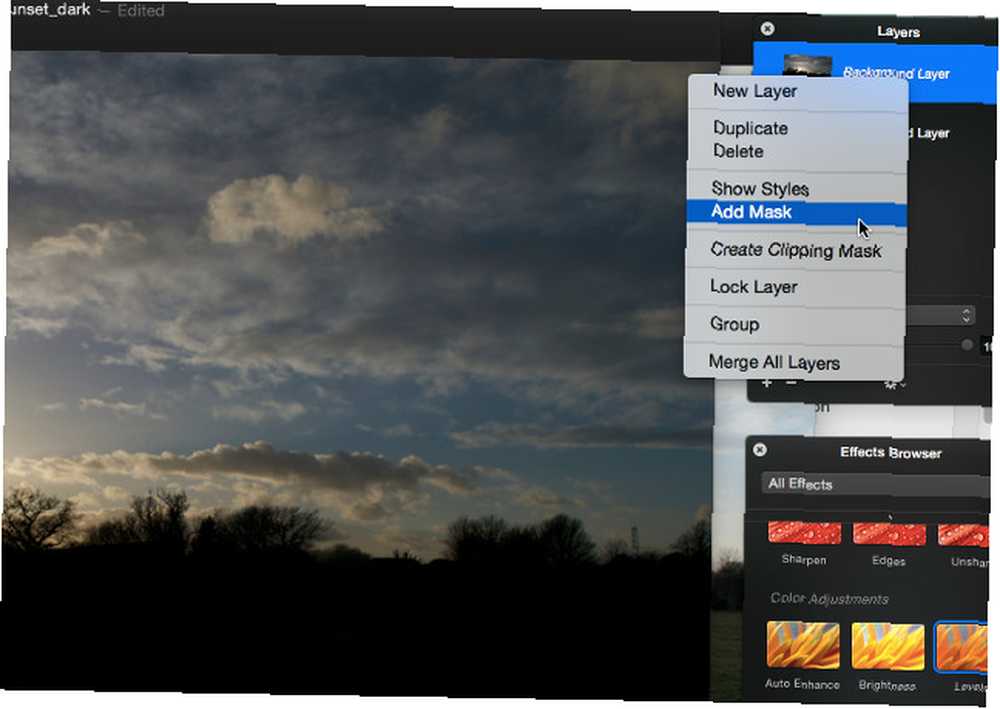
3. Přidejte horní neprůhlednou masku vrstvy nebo přidejte průhlednou masku. Vyberte masku vrstvy a pomocí nástroje kbelíku barvy vyplňte celou vrstvu černou tak, aby byla viditelná pouze spodní vrstva (při použití masky vrstvy bude malování bílou, aby připojená vrstva byla průhledná tam, kde byla barva aplikována, zatímco malování s černou je neprůhledná).

4. Malování bílou barvou (na masku vrstvy) na část fotografie, kterou chcete nahradit částmi druhé vrstvy - zde malovám na pozadí bílým kartáčem, abych získal hlubší barvy oblohu přes podexponovaný obraz.

Jak vidíte, nyní jsem úplně nahradil původní, světlé pozadí lepším exponovaným a tmavším pozadím. Úsečka mezi polem a stinnými stromy a domy je nyní nepřirozeně ostrá, i když - vypadá to trochu divně. K opravě použijeme nástroj přechodu.
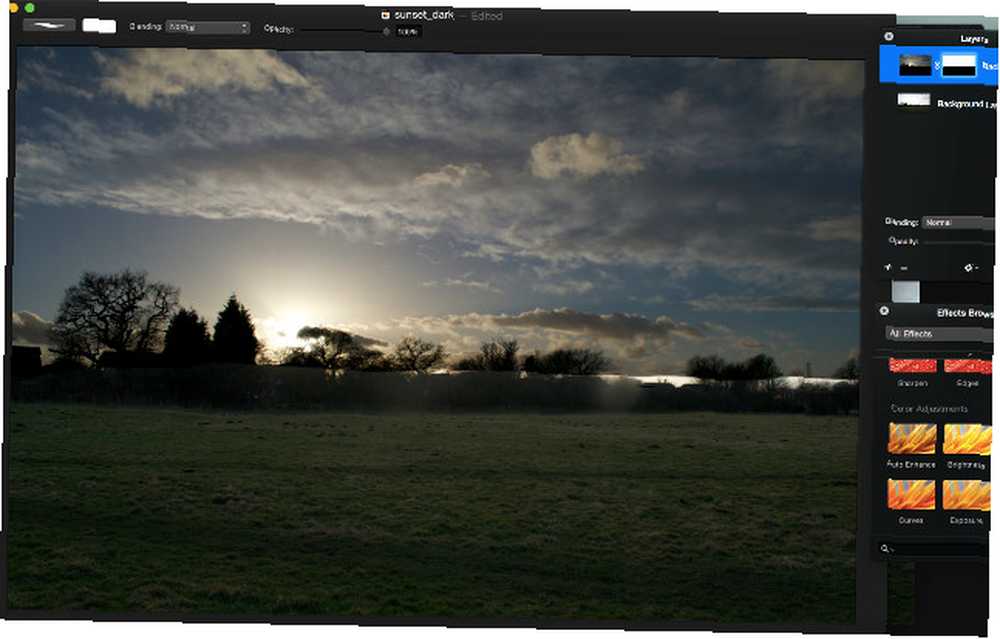
5. Na masku vrstvy natřete na spodní část oblasti, kterou jste nahradili, černou barvu, aby se opět zobrazila další spodní vrstva (všimněte si na fotografii nad tím, že čára již není na obzoru, ale mírně nad ní) ).
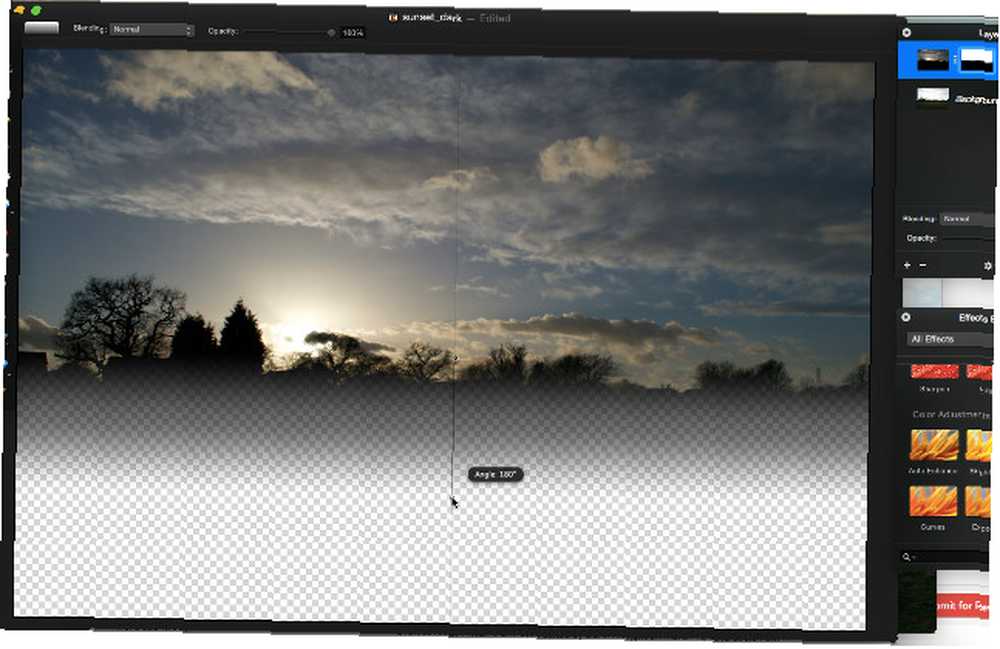
6. Stále pomocí masky vrstvy pomocí nástroje přechodu nakreslete přechod od bílé k černé přes oblast, kterou je třeba prolnout (zde jsem skrytou vrstvu pozadí, takže je snazší vidět přechod). To umožní, aby podexponovaný obraz vybledl na přeexponovaný a vytvořil lepší přechod mezi těmito dvěma.

Přechod mezi oblohou a zemí nyní vypadá mnohem přirozenější. Můžete experimentovat s tím, jak velkou část fotografie nakreslíte přechod. V tomto případě jsem použil velmi malý řez, ale mohli byste jít mnohem dále a dosáhnout výraznějšího přechodu.
S výkonnějšími nástroji můžete také provádět složitější věci, jako je například výběr oblastí podle jasu ve Photoshopu, takže můžete vyváženější expozici nahradit pouze nejtemnější nebo nejsvětlejší oblasti. Také můžete selektivně dotýkat oblasti štětcem nebo jiným nástrojem pro zesvětlení nebo ztmavení určitých oblastí.
Nyní, když jste oddělili dvě (nebo více) části fotografie, můžete také upravit každou sekci individuálně výběrem vrstvy a úpravou jasu, kontrastu, úrovní, křivek nebo všeho, co musíte udělat, abyste získali obrázek, na který jste doufali - začíná skutečná editace!
Blend Away
Nyní, když máte představu, jak začít s prolínáním fotografií, jděte do toho a vyzkoušejte to. Začněte se dvěma expozicemi a připravte se na cestu - experimentujte s různými úrovněmi krytí štětců, velikostí gradientů a čímkoli jiným, na co si vzpomenete. Nejlepší způsob, jak se naučit, jak vytvářet skvělé fotografie, je vyrazit s fotoaparátem a hrát si s vašimi fotografiemi, dokud nenajdete, co pro vás funguje. Ne každý má rád stejný styl fotografie, takže neváhejte vyvinout něco úplně vlastního!
Použili jste smíchání expozice k získání lepších snímků krajiny? Máte nějaké tipy, které vám tento proces usnadní? Podělte se o své myšlenky níže!











